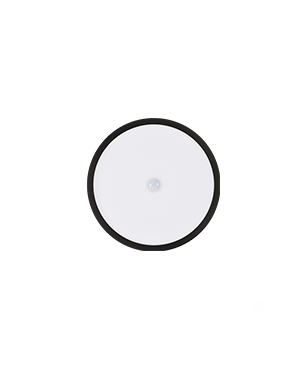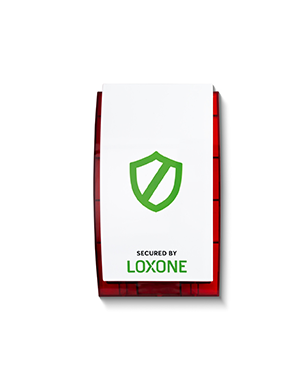通过信任使用户、他们的登陆数据和访问权限在不同的迷你服务器之间共享$BR$$用户及其数据的交换是TLS加密的,对于互联网上的数据交换,也支持Loxone服务远程连接和云DNS。
这适用于给公司不同分支机构的用户提供访问权限,或在周末的房子里使用与在家里相同的访问数据。

|
对于信任来说,当前迷你服务器是必要的,第一代迷你服务器不被支持! |
目录
基础配置↑
首先,必须创建一个新的信任。请连接到将作为该信任的管理者的迷你服务器。该信任及其参与者是在这个迷你服务器上管理的。
创建信任和成员
在Loxone cofig 的外围设备中,首先点击 "信任 "条目,然后在顶部的菜单栏中点击 "创建信任":

插入了一个信任,其中连接的迷你服务器已经被存储为信任管理器。
接下来,将一个迷你服务器添加到信任中作为信任参与者。要做到这一点,点击已创建的信任,并在菜单栏中选择 "添加新的参与者":
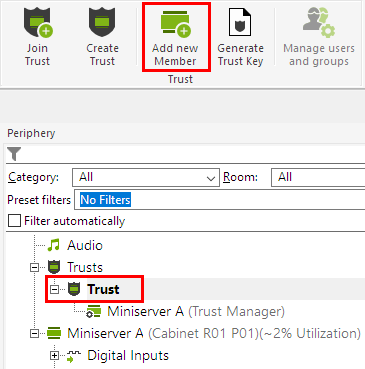
在创建的参与者的属性中,输入序列号:
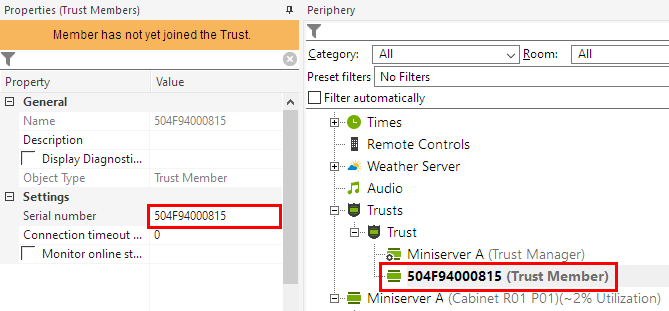
由于创建的成员尚未加入信任组,其名称尚不清楚,因此使用其序列号。$$ BR $$ 以同样的方式,可以设置更多的迷你服务器作为成员。
生成信任密钥
在下一步,必须生成一个信任密钥,使参与者能够加入信任。
首先点击Loxone配置外围设备中的信任,然后点击顶部菜单栏中的 "生成信任密钥":

这将创建一个密钥文件,然后必须将其保存在个人电脑上。这个密钥文件可以通过电子邮件发送给参与的迷你服务器的管理员,这样他就可以加入信任。
最后,该程序必须保存在迷你服务器中。
加入信任
已经被创建的参与者迷你服务器必须加入信任。
要做到这一点,请连接到参与者迷你服务器,并准备好密钥文件。
在Loxone Config 的外围设备中,首先点击 "信任 "条目,然后在顶部的菜单栏中点击 "创建信任"。

选择以下窗口中的密钥文件,然后点击 "加入信任 "按钮:

然后检查连接,成员的迷你服务器加入信任组。
最终需要将项目存入迷你服务器。
以同样的方式,如果先前已在信任管理器上创建了参与者,则可将其他迷你服务器添加到信任中。
完成设置
加入信任的参与者会将他们的名字等信息发送给信任的管理迷你服务器进行数据交换。
因此,为了完成设置,必须从管理迷你服务器加载一次,以便将加入的迷你服务器的信息包含在文件中。
最后,参与者和他们的名字会正确地显示在管理迷你服务器上,信任就可以使用了。

|
如果外部访问已被手动设置,则需要使用 HTTPS 端口,同时设置端口转发到该端口。否则,不可能通过网络进行连接。 |
管理用户↑
要与其他迷你服务器共享用户和用户组,必须将 "用户管理 "权限分配给成员迷你服务器。
要做到这一点,在外围 Tree 的“用户”下选择“信任”成员,并通过 "权限管理 "分配 "用户管理 "权限。

另外,成员也可以被添加到有此权限的用户组。
要转移另一个迷你服务器的用户,首先点击外围设备中的信任,然后点击顶部菜单栏中的 "管理用户和群组",
会打开以下窗口:
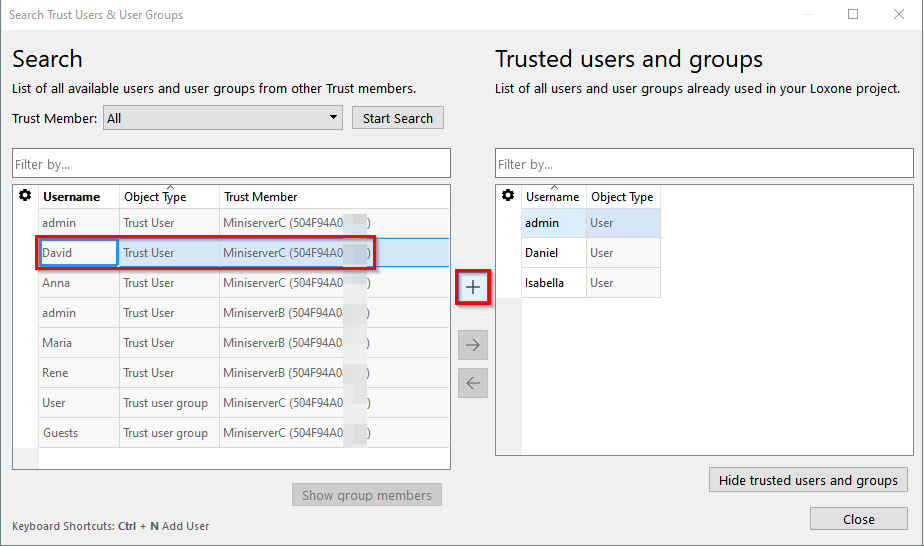
在上面的例子中,左边列出了该信任的其他Miniserver的用户和组,右边列出了我们自己的用户。
通过选择用户或组,并点击+号,他们将被添加到我们当前连接的Miniserver或文件中。
当我们添加一个组时,该组的成员也会自动添加。
然后,添加的用户和组被显示出来,例如,在Loxone COfig的外围设备,与用户和信任一起。在这里,你也可以看到他们来自哪个迷你服务器,因为相应的迷你服务器的名字被加在用户和组的后面。信任的用户和组也被用不同的符号标记:

用户与存储的密码和指定的认证(如NFC标签、访问密码或iButtons)一起被转移。
然而,用户和组的权限以及 NFC 门禁面板 ID 不会被转移,因为它们是特定于用户所在的迷你服务器。
因此,仍然必须为新添加的用户或组分配权限。
这些主要是访问可视化的权利,以及所需的授权模块允许用户或团体访问建筑物的权利。
在Benutzer- und Rechteverwaltung中增加的信任用户可以以与本地用户相同的方式使用,并且可以分配权限:

最后,必须将程序保存到迷你服务器。
当一个信任的用户改变他们的密码时,例如在应用程序中,它将在所有迷你服务器中更新:

信任接管↑
请选择管理员或信任用户,可在信任用户的菜单中启动向导:
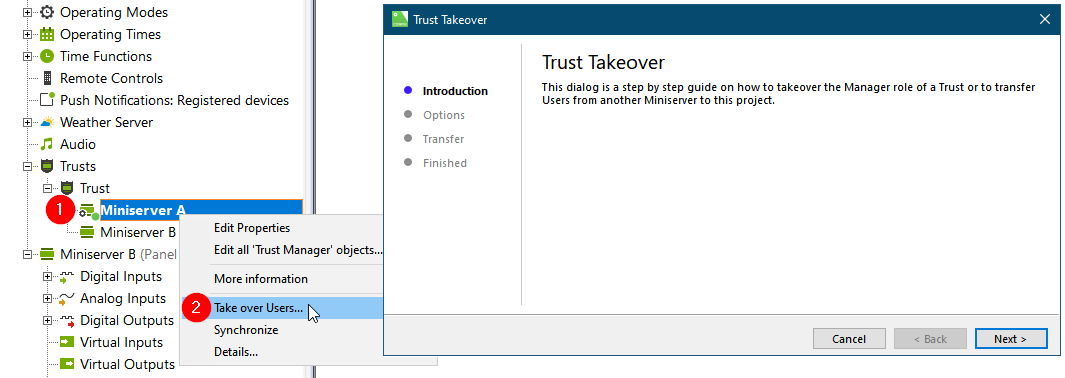
使用输入和输出↑
Trust 还可以在成员之间传输数据并创建输入和输出,并通过 User Management 为成员分配相应输入/输出的权利。

授权成员可以通过 "搜索外围设备 "找到输入和输出,并通过 "+"按钮将其添加到程序中:

Using Intercom↑
To share an Intercom, select "Intercom" in the periphery tree and add the Trust member via "Authorized users / groups".
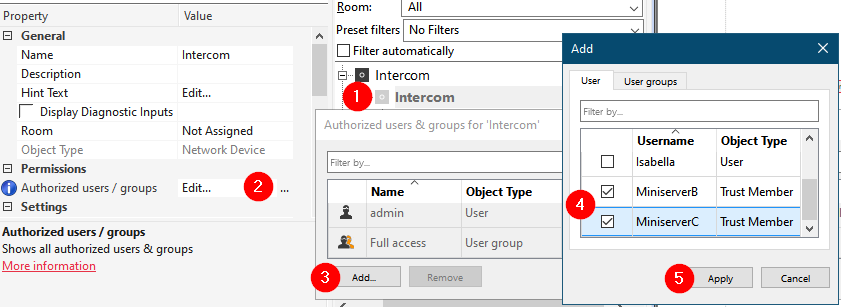
A separate bell output is now generated for each Trust member.

The Trust members can share the Intercom by searching for "Intercom" and inserting the corresponding block.
Trust members receive the bell signal and have access to video/audio of the Intercom when their bell output has been activated.
Therefore, the respective bell output of the various members must be activated with the Doorbell pre-select (Bsel) of the NFC Code Touch and an additional logic.
限制条件↑
一般来说,对信任成员、用户或输入/输出的数量没有限制。
然而,对于传输大量的数据,应首选网络或树形互通,因为它们的工作更有效率。
分类和组员↑
为了更好地概览,可以对所信任成员进行排序和分组。
因此,请连接到 "信任管理器",标记 "信任 "并单击 "信任配置"。可以通过箭头键或拖放移动成员和组。

Trust 链接↑
If a user is shared with several Trust members and the right "Webinterface/Apps" has been assigned to this user on the respective Miniservers, then this user can switch between Miniserver in the user interface via the "Trust" tab without having to log in again.